qq语音听不到声音解决办法(图文教程)
摘要:很多朋友在进行QQ语音聊天时,出现了一个问题,那就是只能听到对方声音同时我们播放电影声音也正常,,但对方就是听不到你的声音的问题。很多时候,...
很多朋友在进行QQ语音聊天时,出现了一个问题,那就是只能听到对方声音同时我们播放电影声音也正常,,但对方就是听不到你的声音的问题。很多时候,这种情况都是由于QQ软件设置问题导致的,主要是语音视频设置的声音输入、输出设置不正确。
随便打开一好友弹出聊天窗口,如果是下面这个错误,你就应该先检查你的MIC是否问题了:
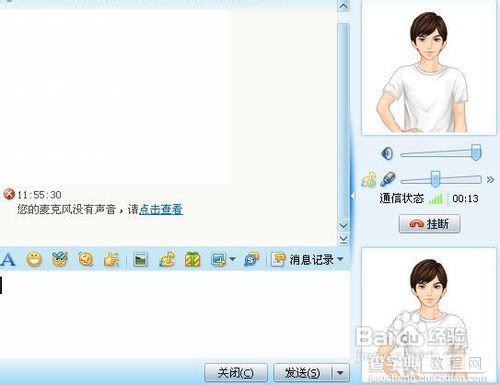
如果没有上面这个错误提示,则在弹出的聊天窗口的工具按钮栏中选择视频设置:
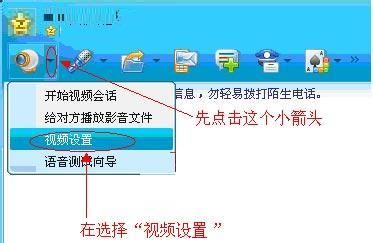
在弹出的语音视频对话框中,选择“语音”选项卡,尝试将下面的“声音输入”和“声音输出”都改为“Windows默认设备”:

如果还没有声音,而又如果你安装了其它媒体控制软件,可以将“声音输入”和“声音输出”都改为所安装的媒体控制软件,同时调节好音量:
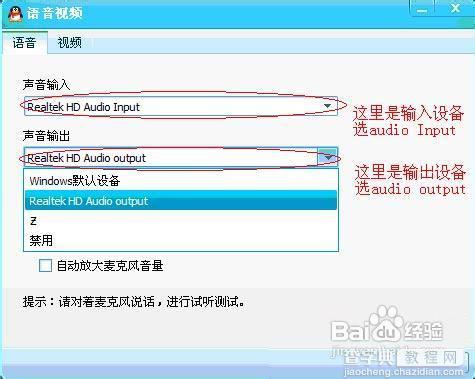
如果设置完成后还是没有声音,可尝试将麦克风模式改为省资源模式看看:
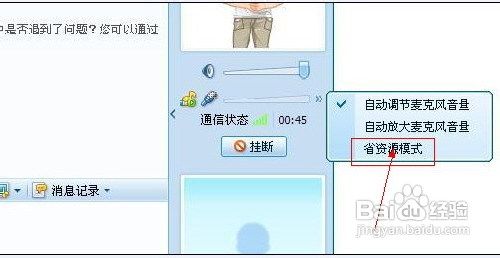
如果还不行,用QQ的语音检测功能检测MIC是否可行:

如果上面这步的检测中没有通过 ,则应该检查下你的电脑中的MIC是否开启了:
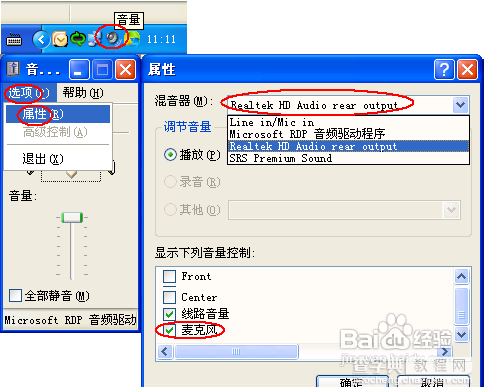
【qq语音听不到声音解决办法(图文教程)】相关文章:
上一篇:
打开网页看视频没有声音怎么解决(图)
下一篇:
查看电脑上的共享文件方法(图文教程)
